Kaip sukurti bendrus ir bendrus nuotraukų albumus „iPhone“

Nesvarbu, ar norite bendrinti nuotraukas su vienu draugu ar dešimtimis draugų, nustatykite bendradarbiavimo albumą, kur kiekvienas gali išvežti atostogų nuotraukas arba netgi dalintis savo albumu visame pasaulyje. „ICloud Photo Sharing“ leidžia lengvai dalytis nuotraukomis tiesiai iš „iPhone“ arba „iPad“.
Įjunkite „iCloud“ nuotraukų bendrinimą
Pirmiausia turite įjungti „iCloud Photo Sharing“. Geriausia, kad „iCloud Photo Sharing“, net jei nesate reguliariai naudodami „iCloud“ atsarginę kopiją visi savo nuotraukas ir vaizdo įrašus, nes galbūt sekėte mūsų pamoką dėl iCloud nuolatinio griebimo apie saugojimo naujinimus atsisakymo ir dabar naudokite „Google“ nuotraukas, tačiau vis tiek galite įgalinti nuotraukų bendrinimą norimoms nuotraukoms. Laisvas „iCloud“ saugojimas yra erdvus, jei naudojate jį tik nuotraukų ir vaizdo įrašų bendrinimui, o ne visai atsarginei kopijai.
Jei norite patikrinti „iCloud Photo Sharing“ būseną, atidarykite „iOS“ įrenginio „App“ programą. Pagrindiniame meniu pasirinkite „iCloud“.

Skiltyje „Programos naudojant„ iCloud “bakstelėkite„ Nuotraukos “. Atkreipkite dėmesį, kad mūsų įrašas šiuo metu sako „Išjungtas“, nes nenaudojame jokio „iCloud“ nuotraukų funkcijos - tai pasikeis per minutę.

Čia, meniu „Nuotraukos“, įsitikinkite, kad „iCloud Photo Sharing“ yra įjungtas.

Kaip jau minėjome, jums nereikia įgalinti „iCloud Photo Library“ ar „My Photo Stream“ naudoti „iCloud Photo Sharing“, taigi, net jei esate nemokamas „iCloud“ naudotojas, turintis pagrindinį nemokamą saugyklą, vis tiek galite pasinaudoti „iCloud“ nuotraukų bendrinimu su galimybe sutaupyti. Dabar, kai įgalinome „iCloud Photo Sharing“, atkreipkime dėmesį į mūsų pirmojo albumo kūrimą ir populiarinimą.
Sukurkite ir bendrinkite savo albumą
Kai kalbama apie dalijimąsi nuotraukomis su „iCloud Photo Sharing“, jūs negalite paprasčiausiai patraukti esamo albumo į savo „iPhone“ ir dalintis ja, norėdami susikurti tam skirtą albumą, naudodamiesi bendrinimo meniu. Norėdami tai padaryti, atidarykite programą „Nuotraukos“ ir spustelėkite apatinėje įrankių juostoje apačioje esančią „Bendrinti“ debesies piktogramą.
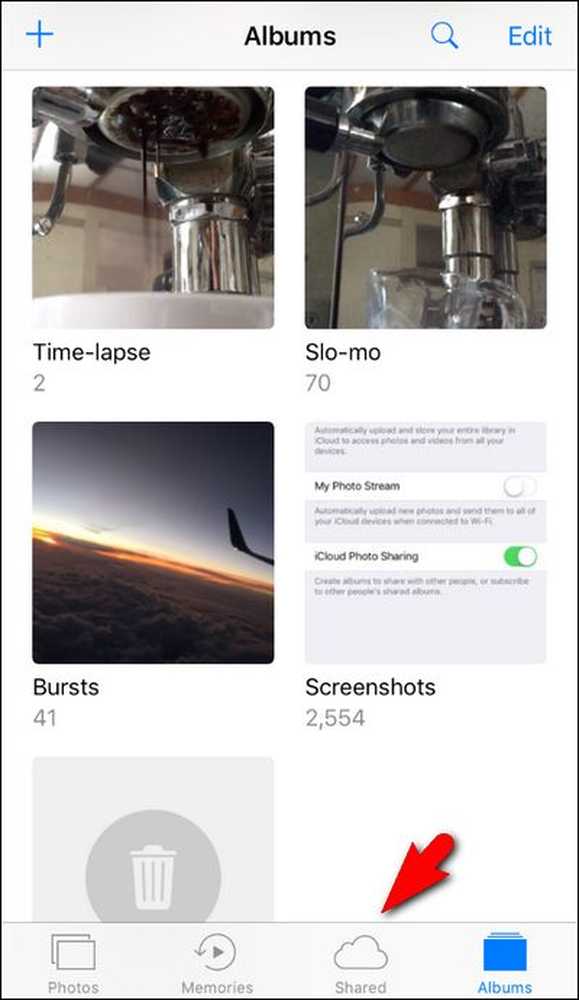 Paveikslėlyje yra pamokos ekrano kopija. Screenception.
Paveikslėlyje yra pamokos ekrano kopija. Screenception. Numatytasis vaizdas, kai paliesite piktogramą „Bendrai“, yra „iCloud“ nuotraukų bendrinimo „Veiklos“ žurnalas. Jei anksčiau niekada nenaudojote „iCloud Photo Sharing“, šis skyrius bus visiškai tuščias arba jei bet kuriuo metu įjungėte „Apple“ šeimos bendrinimą, pamatysite nedidelę veiklą, rodančią, kad buvo sukurtas bendras „Šeimos“ albumas ir prie jo pridedami jūsų šeimos nariai.
Bet kuriuo atveju, šis veiklos žurnalas tikriausiai atrodo šiek tiek nevaisingas, bet nesijaudinkite, tai bus gana naudinga vieta, kai ją naudosite dažniau. Kad tai būtų naudinga, turime sukurti ir užpildyti savo pirmąjį bendrą albumą. Norėdami tai padaryti, viršutiniame kairiajame kampe bakstelėkite saitą „Bendrinimas“.

Čia „iCloud Photo Sharing“ meniu matysite vaizdą, kuris atrodo beveik identiškas bendrojo albumų vaizdui nuotraukose. Čia atrodo gana nevaisinga. Ištaisysime, pridėdami naują albumą. Norėdami tai padaryti, bakstelėkite pliuso ženklą viršutiniame kairiajame kampe.

Įveskite savo nuotraukų albumo pavadinimą (pabrėždami trumpą ir aprašomąjį). Mes esame gana kvaili dėl mūsų mielų naminių gyvūnėlių mūsų namuose, todėl sukursime albumą, vadinamą „Pet Photos“, kad galėtume skelbti mūsų augintinių nuotraukas. Jei norite tęsti, spustelėkite „Kitas“.

Toliau galite pridėti kitus „iCloud“ naudotojus prie bendrinamo nuotraukų albumo, įvesdami jų kontaktinius vardus, įvesdami juos arba pasirinkdami juos iš „Kontaktų“ sąrašo su pliuso ženklo piktograma. Pagal numatytuosius nustatymus kiekvienas, kurį pridėsite, galės ne tik peržiūrėti, bet ir prisidėti prie albumo (parodysime, kaip tvarkyti šiuos nustatymus kitoje pamokos dalyje).
Tu ne turėti dar pridėti žmonių, jei nenorite, beje. Tiesą sakant, jei norėjote pirmą kartą užpildyti albumą nuotraukomis ir tada pridėti savo draugams ir šeimai, kad jie galėtų pažiūrėti į jau supakuotą albumą iš pat „get-go“, galite palaukti ir lengvai juos pridėti vėliau. Bet kuriuo atveju spustelėkite „Sukurti“, kad užbaigtumėte albumo kūrimo procesą.

Pasirinkite naujai sukurtą albumą, kad pridėtumėte pirmąsias nuotraukas.

Jei norite pridėti pirmą nuotrauką, spauskite ant pilkos spalvos kvadrato su mėlynu pliuso ženklu.

Jus nuvažiuosite į savo nuotraukų ritinį, kuriame galėsite pasirinkti tiek nuotraukų, kiek norite pridėti prie savo naujo albumo, tiesiog paliesdami juos, kad ant jų būtų pažymėta žymė, kaip matoma toliau. Jei esate pasiruošę įtraukti juos į albumą, spustelėkite „Atlikta“.

Paskutiniame etape, prieš pridėdami nuotraukas prie albumo, turėsite galimybę pridėti antraštę. Jei norite užbaigti procesą, galite pridėti antraštę arba tiesiog paspausti „Rašyti“.

Dabar nuotraukos bus rodomos naujame albume, o jei spustelėsite jas, galėsite atidžiau pažvelgti ir peržiūrėti visas prie nuotraukų pridėtas pastabas. Čia galite pamatyti komentarą apie ką tik įkeltą nuotrauką.

Be to, kaip pridėjome nuotraukas iš bendrinamo albumo, kaip mes ką tik padarėme, galite siųsti nuotraukas iš bet kurios kitos vietos „iOS“ (savo įprastą nuotraukų ritinį, kitas fotoaparato programas ir pan.) Naudodami „iOS Share Sheet“ funkciją. Tiesiog spustelėkite mygtuką „Bendrinti“, žiūrėkite žemiau.


Tada pasirinkite „iCloud Photo Sharing“. Jis pasirodys tame pačiame „iCloud Photo Sharing“ ekrane, kurį mes naudojome tik su maža papildoma galimybe. Numatytai pagal paskutinį jūsų naudojamą albumą, galite bakstelėti „Bendras albumas“, jei norite pasirinkti naują bendrinamą albumą, jei reikia.

Prieš palikdami pagrindinį „iCloud“ nuotraukų bendrinimo nustatymą, atėjo laikas greitai pasitraukti į anksčiau nevaisingą žurnalą „Veikla“, dar kartą paliesdami „Bendrinti“ piktogramą programoje „Nuotraukos“.

Veikla! Į žurnalą! Nuo šiol čia bus rodoma visa, kas vyksta su mūsų bendrai naudojamais albumais, kaip mažai nuotraukų ataskaitos gyvai. Dabar galite lengvai sekti viską, kas vyksta tiek su draugais dalinamais albumais, tiek tais, kuriuos jie bendrino su jumis.
Bendrinto albumo tvarkymas
Jei kada nors norėsite atlikti albumo pakeitimus (pridėdami ir pašalindami nuotraukas), turėsite pereiti į meniu „Žmonės“, kad ją valdytumėte. Tai galite padaryti atidarydami bet kokį bendrą albumą ir spustelėdami „Žmonės“ apačioje, pvz.

Čia galite reguliuoti įvairius su jūsų albumu susijusius nustatymus. Jei norite pakviesti daugiau žmonių, galite bakstelėti „Pakviesti žmones“ ir įvesti kontaktinį vardą, kaip ir mes, kai pirmą kartą nustatėme albumą. Taip pat galite spustelėti esamus narius ir pašalinti juos. ir įjungti arba išjungti „Abonentų skelbimą“. Tai leis jūsų pakviestiems asmenims skelbti nuotraukas į albumą. Jei nenorite, galite išjungti pranešimus.

Taip pat galite, jei norite bendrinti albumą su žmonėmis, kurie nėra „iOS“ naudotojai, perjunkite „viešą svetainę“, kad sukurtumėte užblokuotą URL, kurį galite bendrinti su bet kuriuo asmeniu. Nors jame yra neatskleista atsitiktinių raidžių ir skaičių eilutė, prisijungimui nereikia prisijungimo, todėl nebebus tiesiogiai kontroliuojama, kas mato albumą (asmuo, su kuriuo bendrinate nuorodą, galėtų bendrinti šią nuorodą su bet kuriuo asmeniu kitaip, pvz.).

Galiausiai, galite ištrinti visą albumą spustelėdami „Ištrinti bendrinamą albumą“. Tai neištrins jūsų nuotraukų iš jų pradinių vietų, bet ištrins albumą iš „iCloud“.
Tai viskas yra per daug! Su nedidelėmis pastangomis galite lengvai pasidalinti savo nuotraukomis su draugais ir mėgautis realaus laiko pranešimais, komentarais ir tam tikra pseudo-socialinės žiniasklaidos patirtimi iš „Photos“ programos.




